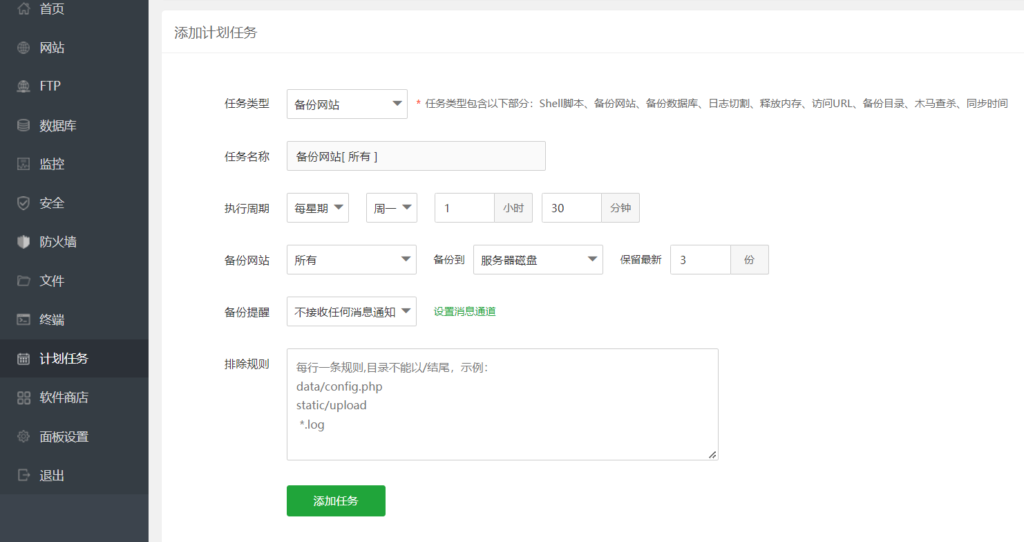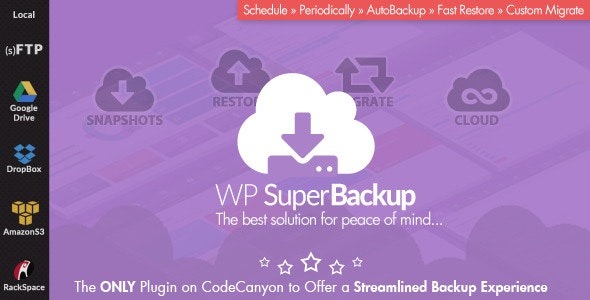如何使用WordPress导出工具备份文章/页面和多媒体

如果你想从现有的WordPress网站导出所有的内容和媒体,你可以通过WordPress导出工具获取数据。简单导出WordPress网站不需要插件,利用WordPress内置的功能就可以实现。
WordPress导出操作比较简单,可以下载包含站点数据的目录。然后,你可以将这些目录导入到另一个WordPress网站或其他平台,以帮助你快速迁移和建立一个新的网站。
本教程将介绍如何使用WordPress导出工具来导出页面、博客文章和媒体。
注意:本教程基于WordPress,不同于自建WordPress导入工具支持的导入工具。
如何使用WordPress导出工具
无论是导出文章还是页面内容,媒体还是以上所有内容,都可以通过WordPress导出工具来完成。
1.要找到WordPress导出功能,进入WordPress仪表板,然后检查主菜单,找到“工具-导出”。
2.点击“导出”后,转到导出页面,您将看到用于导出内容或媒体库的选项。
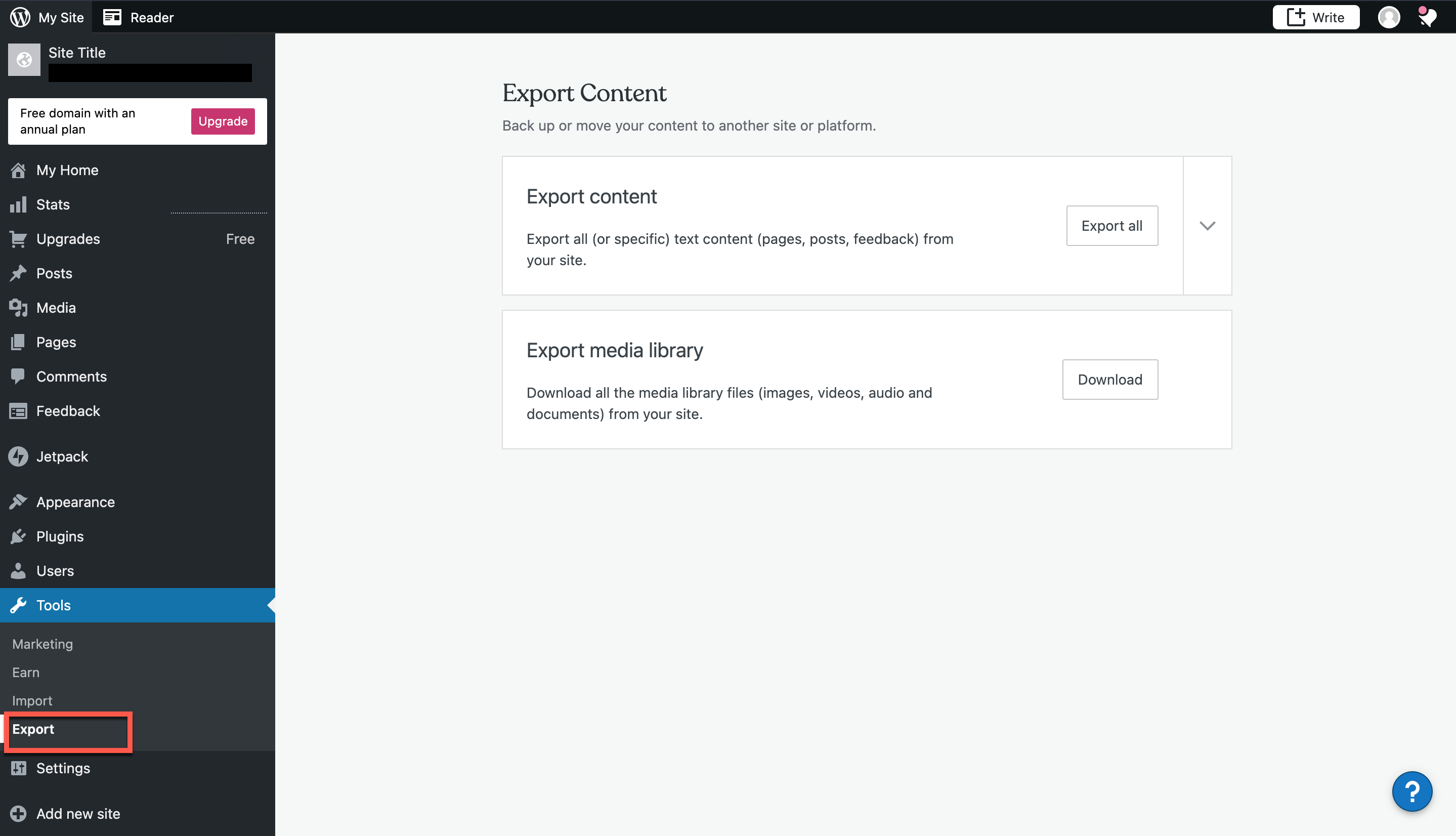
3.如果您想要从站点导出所有文本内容,如网站页面、反馈和博客文章,您可以选择“全部导出”按钮。当你点击全部导出时,WordPress会提示你选择你想要保存zip文件的文件夹。
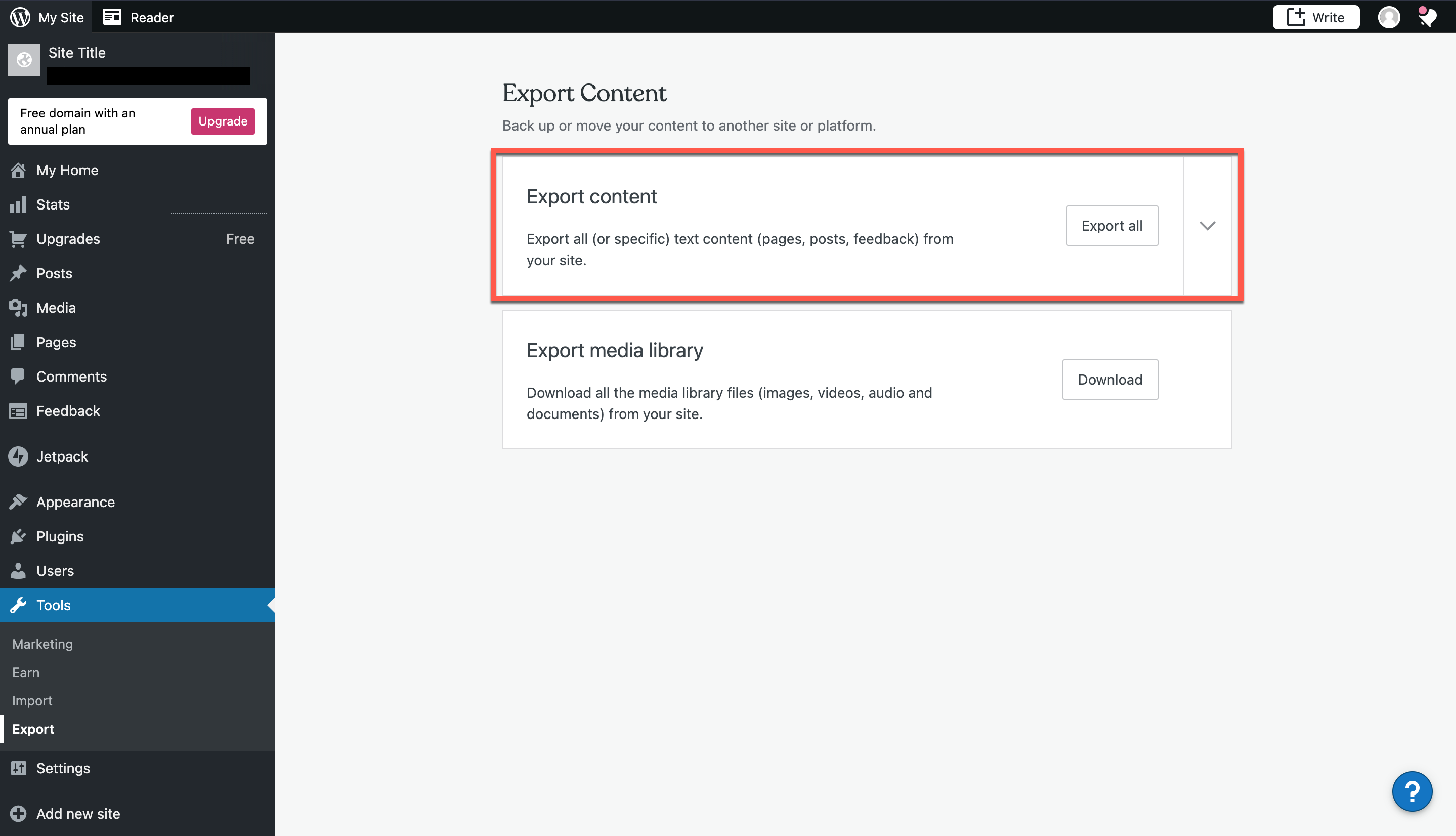
通过文章、页面或反馈缩小导出范围
4.或者,如果您想要自定义导出的网站内容,可以单击箭头展开选项,您将看到通过发布、页面和反馈缩小导出范围的选项。
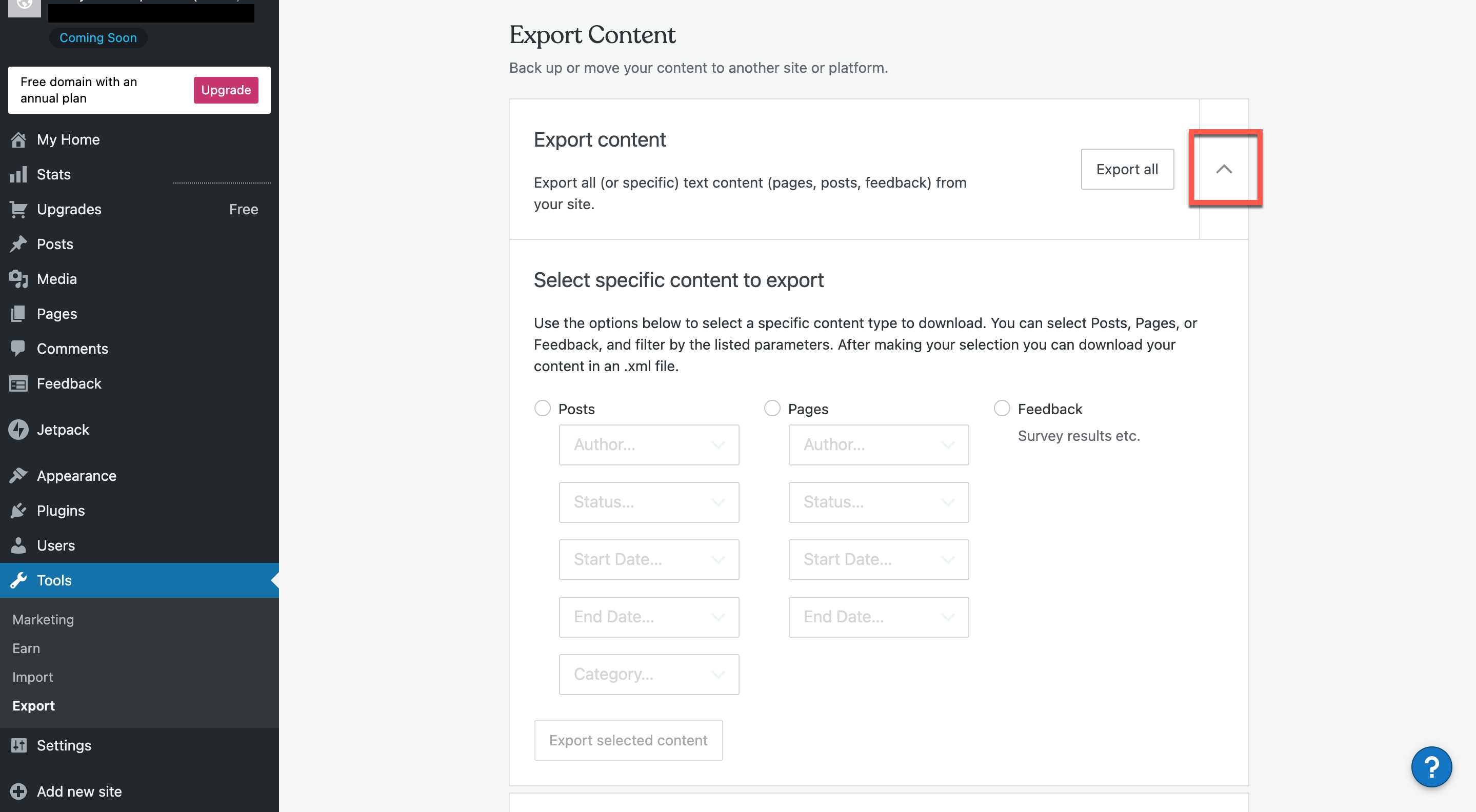
如果您想按特定文章过滤导出,请转到左栏。WordPress为你提供了按作者、状态、开始日期、结束日期和类别过滤的选项。选择适当的信息来过滤导出后的内容。导出文章帮助你将你的博客转移到一个新的WordPress网站,或者完全导入到一个新的平台。
中间栏允许您导出网站页面。您可以按作者、状态、开始日期或结束日期过滤这些内容。像博客文章一样,导出页面允许你将内容移动到一个新的站点,无论是在WordPress还是其他地方。
最后,如果想通过“反馈”过滤导出的内容,请勾选右栏。您可以使用此选项下载信息,如调查结果。
5.确定要导出的内容后,可以单击“导出选定内容”。导出完成后,您将看到一个对话框,提示您导出成功。
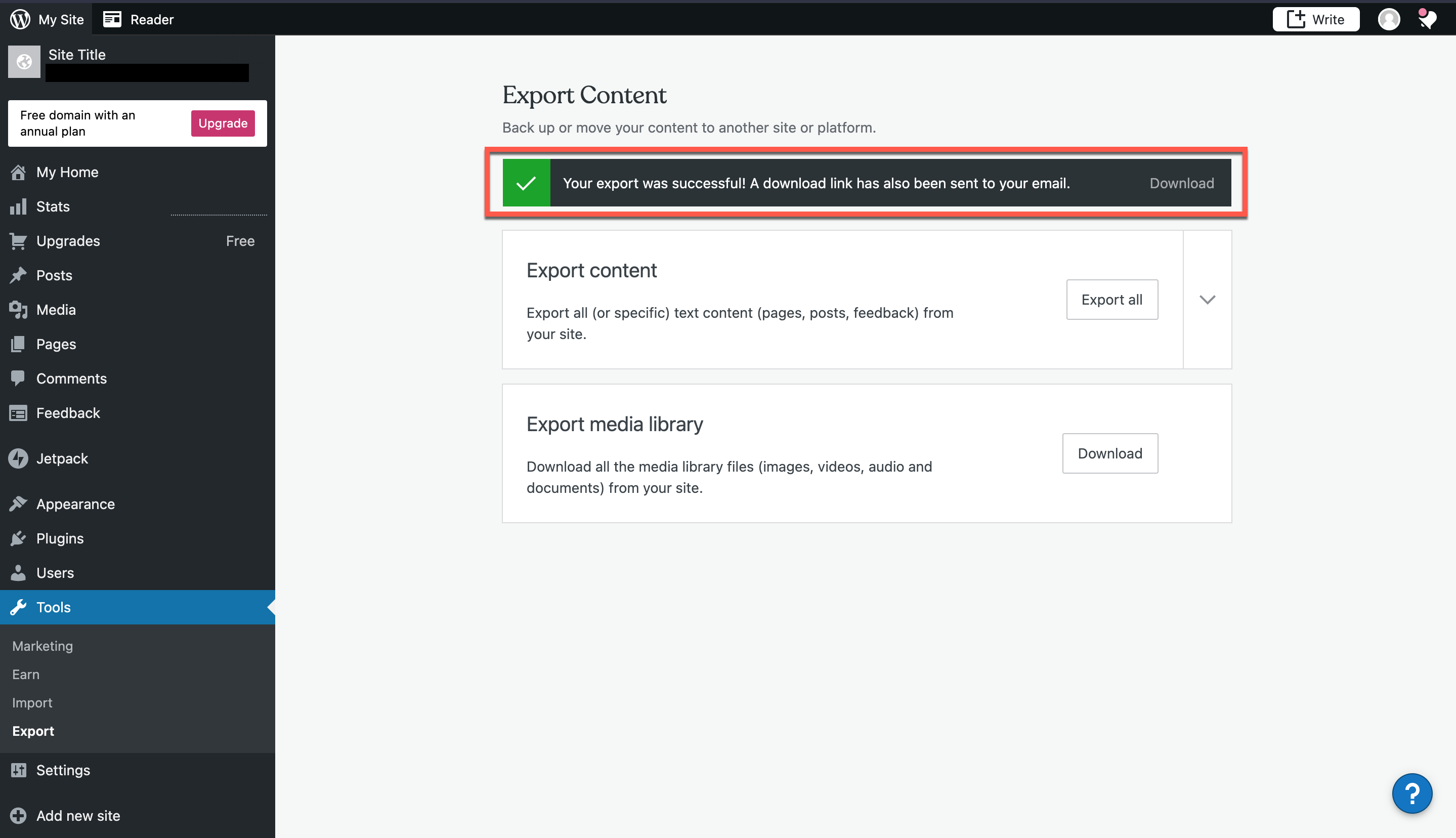
6.可以选择立即下载,选择要保存zip文件的位置,点击“保存”。
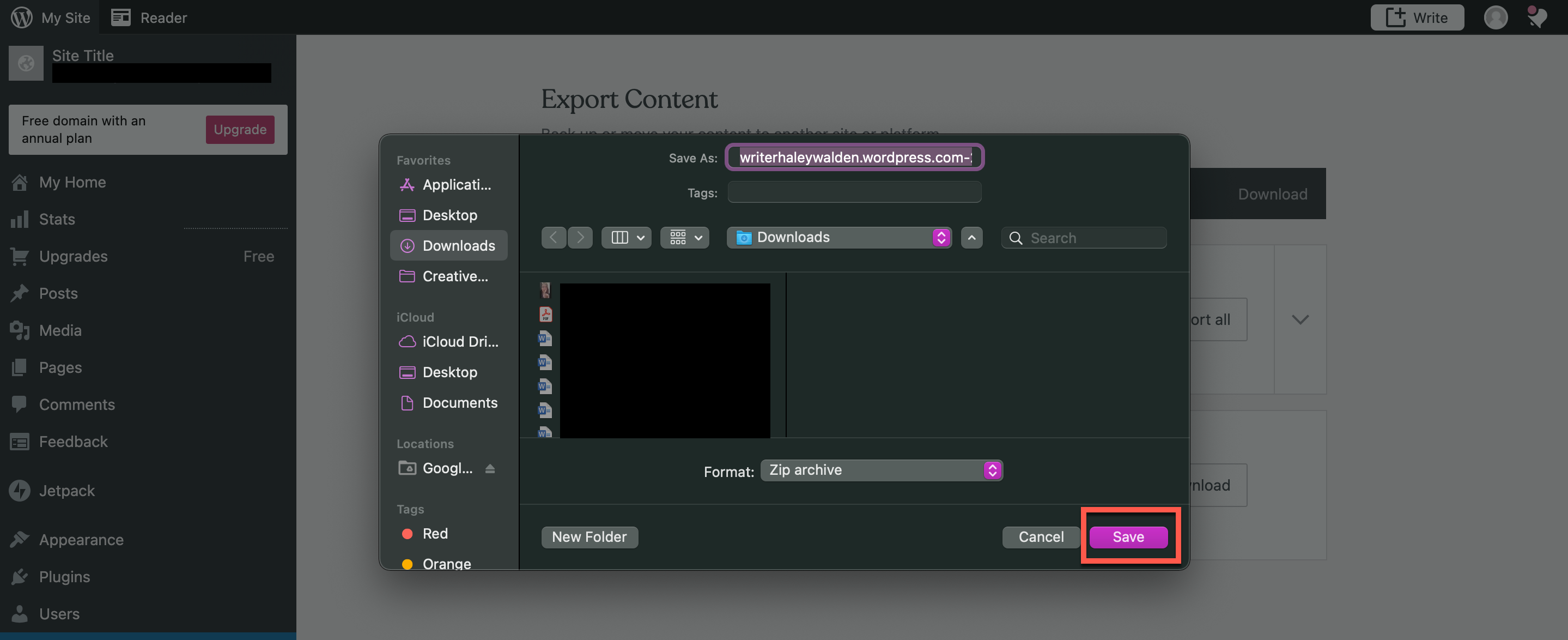
此外,WordPress会自动将下载链接发送到您的邮箱。
如何导出WordPress媒体库
7.如果要导出“媒体库”,可以返回“导出”主页面完成此操作。导出媒体库是一个从WordPress网站下载内容的存档文件,包括图像、音频、视频和文档。若要导出您的媒体库,请单击“下载”。
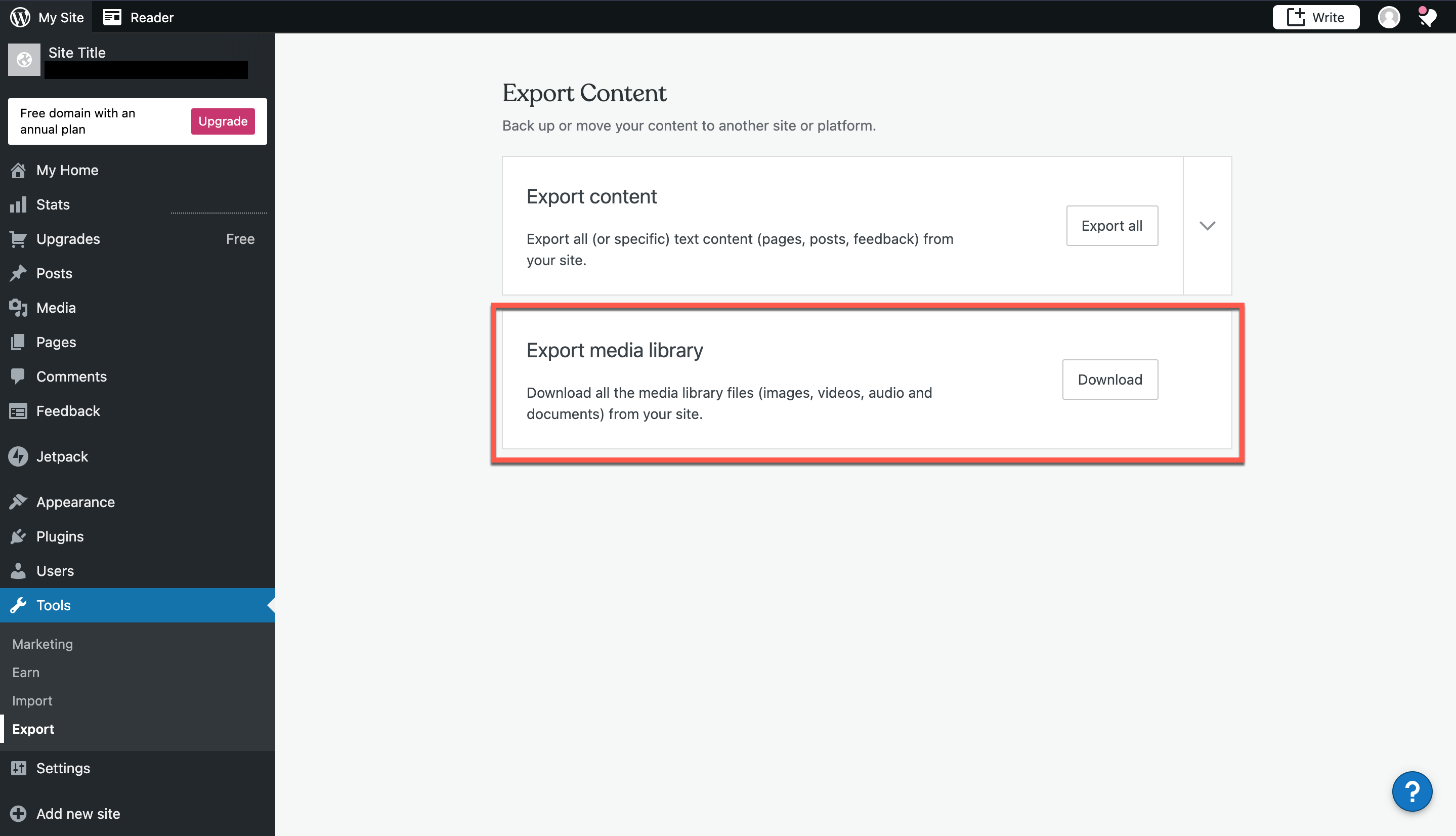
8.WordPress会提示你将文件保存在一个特定的位置。这个文件将是一个. TAR归档文件,类似于一个zip文件。
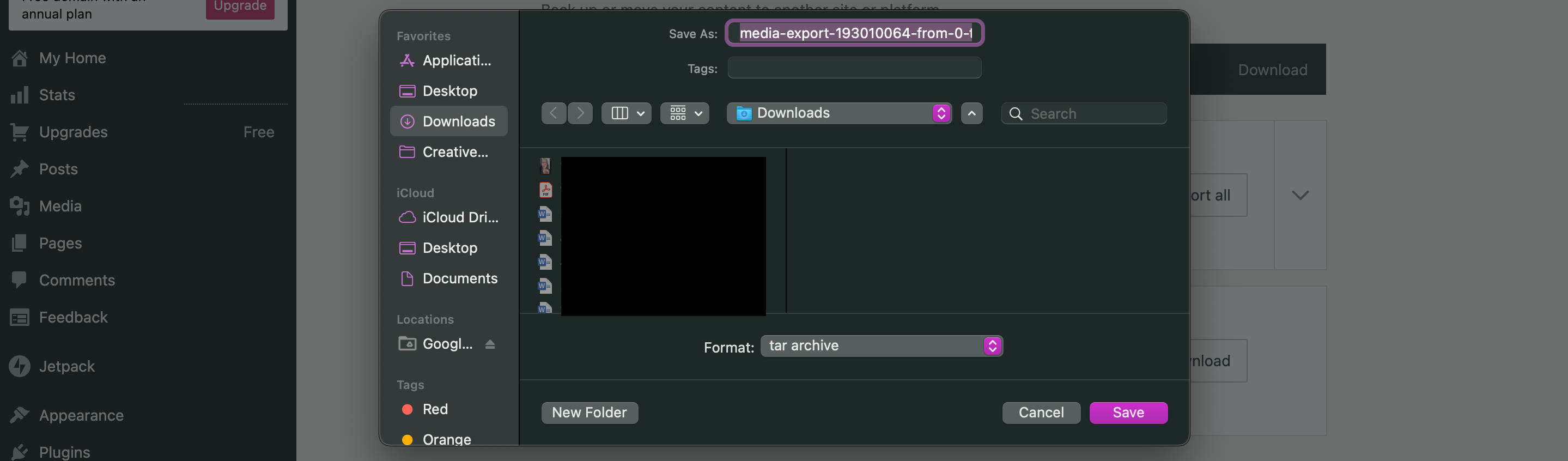
如何将WordPress导出文件导入WordPress网站
9.从WordPress仪表盘,点击“工具”,然后点击“导入”。进入页面后,可以选择从哪个平台导入文件,选择WordPress继续下一步。
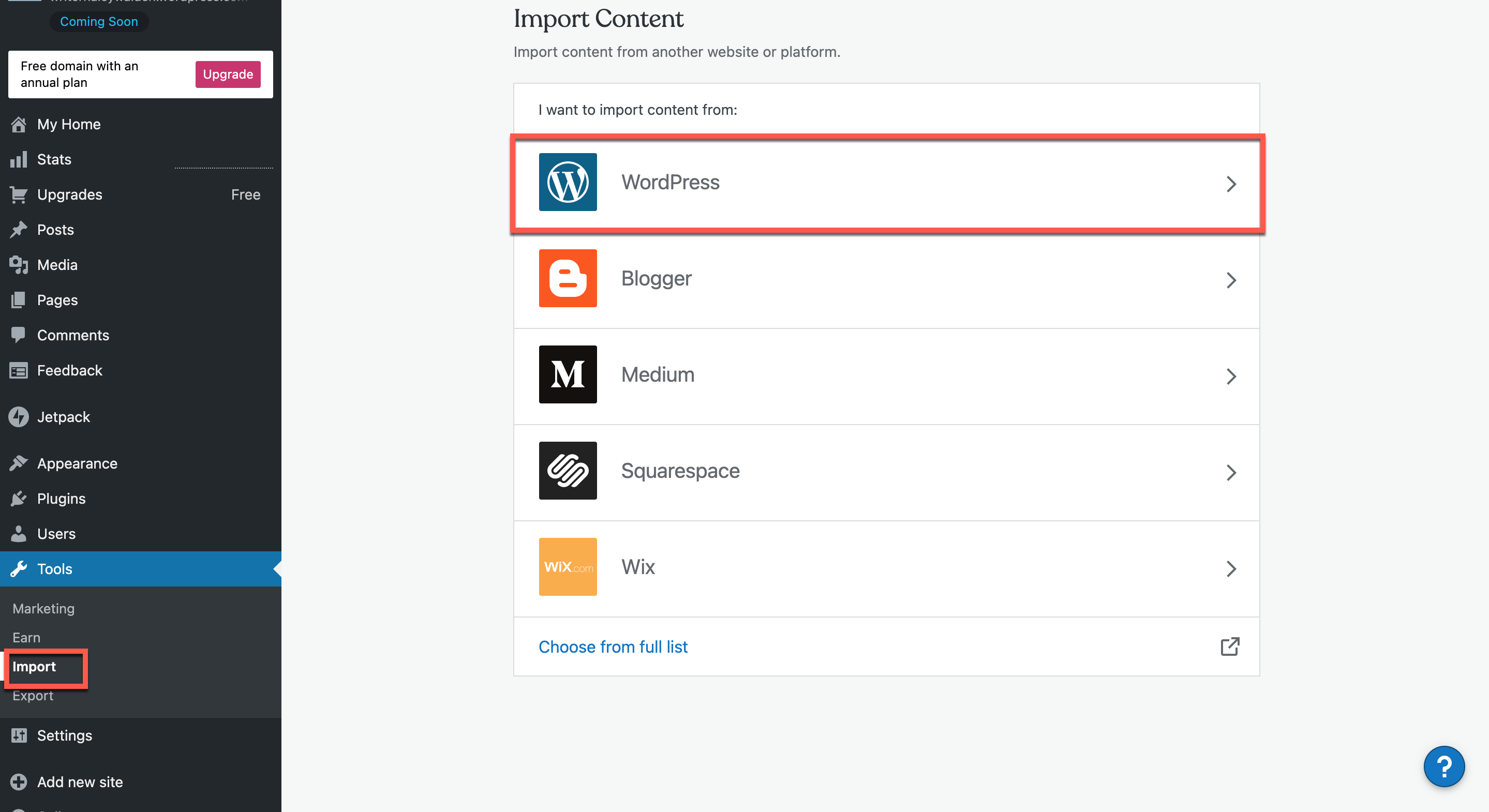
10.WordPress导入工具为你从另一个WordPress网站导入WordPress内容提供了两个选项。您可以手动上传文件或通过URL导入文件。
在这种情况下,我选择手动导入导出的zip文件。为了手动导入您的zip文件,请单击蓝色链接,上面写着“上传以导入内容”。
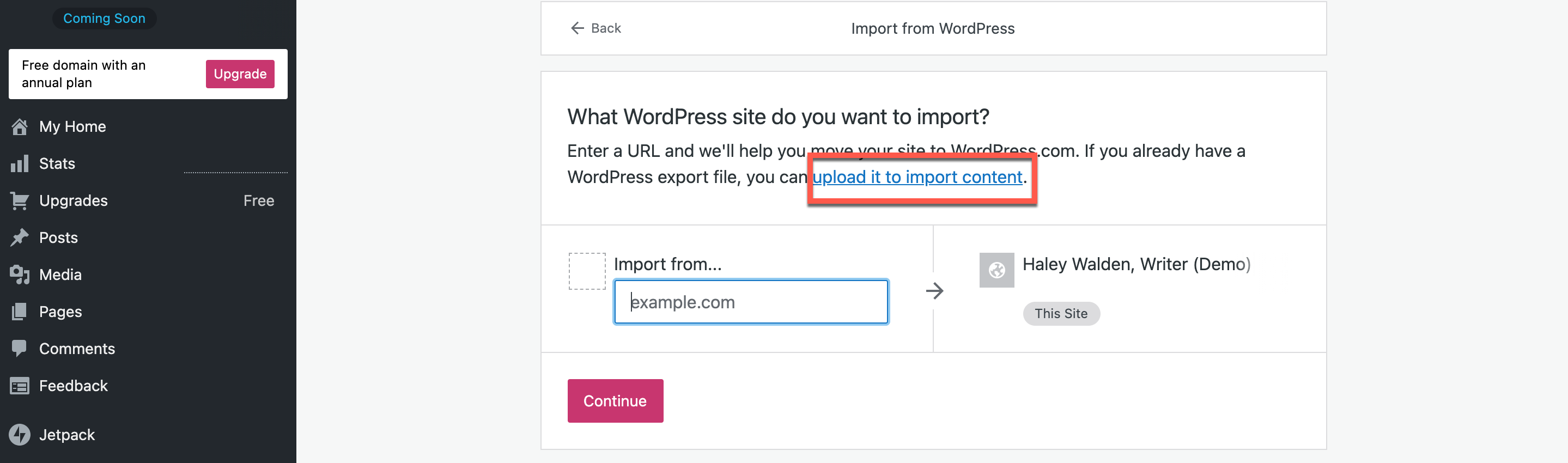
11.接下来,WordPress会带你到一个拖放上传页面,你可以点击从当前位置选择一个zip文件或者把它拖到框中进行上传。上传将自动开始。
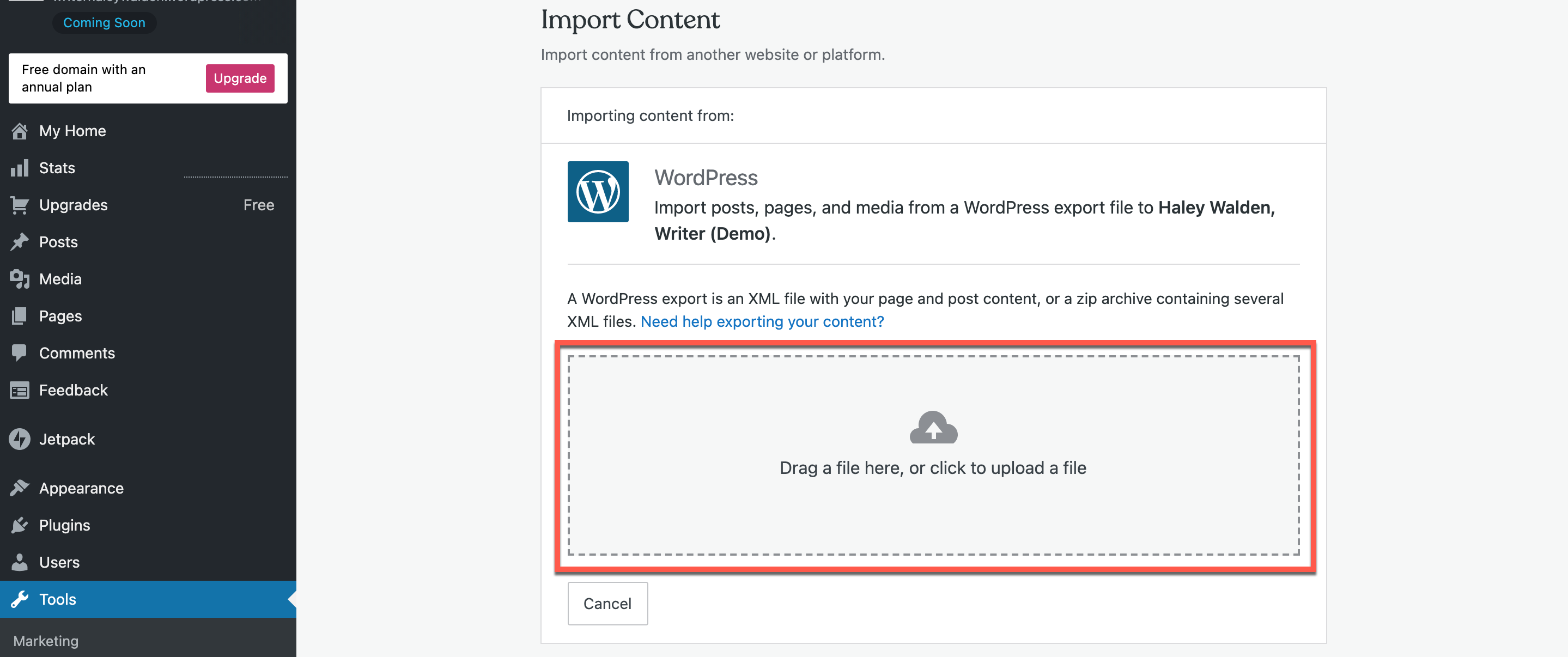
12.一旦上传过程开始,WordPress将处理您的文件,以确保它可以无缝上传到系统中。
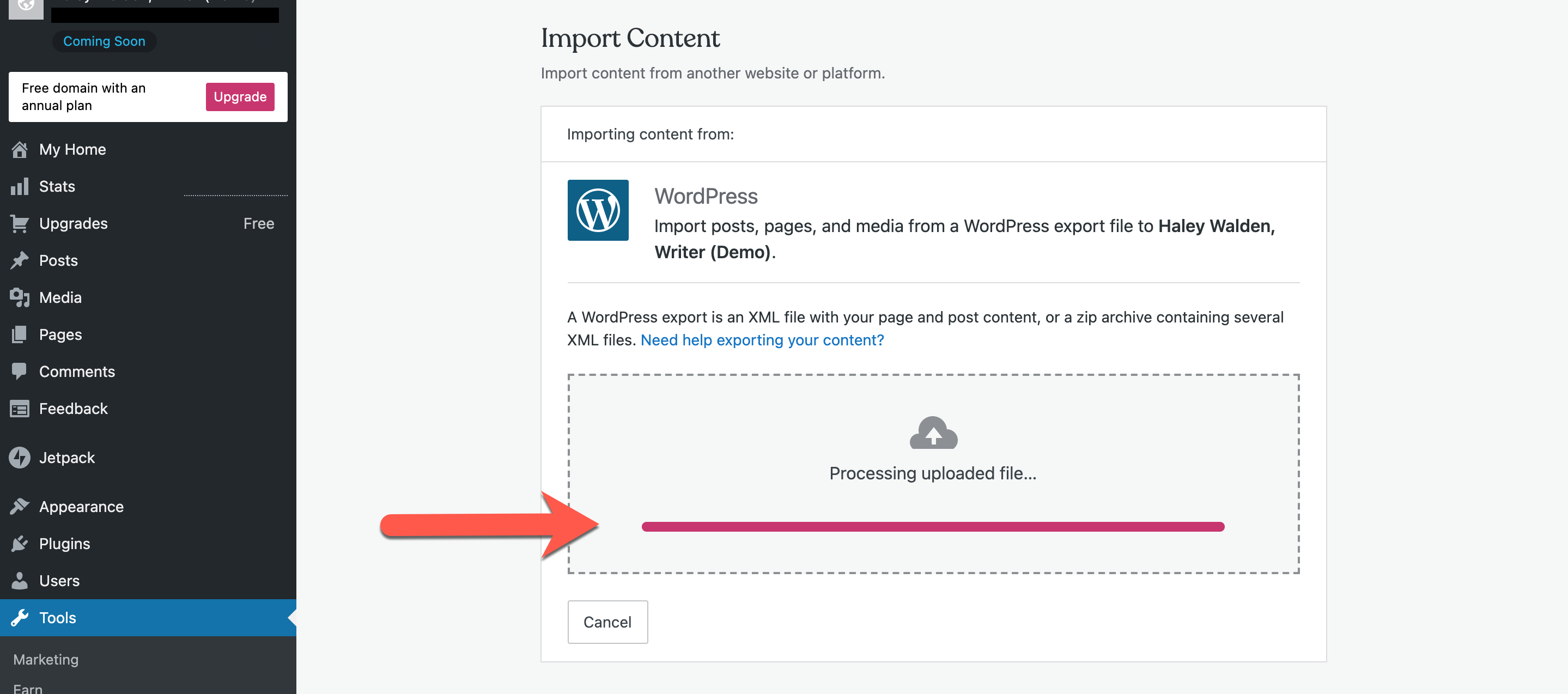
13.在进行完全导入之前,WordPress会要求你确认文章的作者。如果站点上只有一个作者,比如下面的例子,只需点击“开始导入”即可。但是,如果您的网站中有多个作者,您需要确保只选择与要上传的页面和帖子相关的作者。选择作者后,点击“开始导入”。
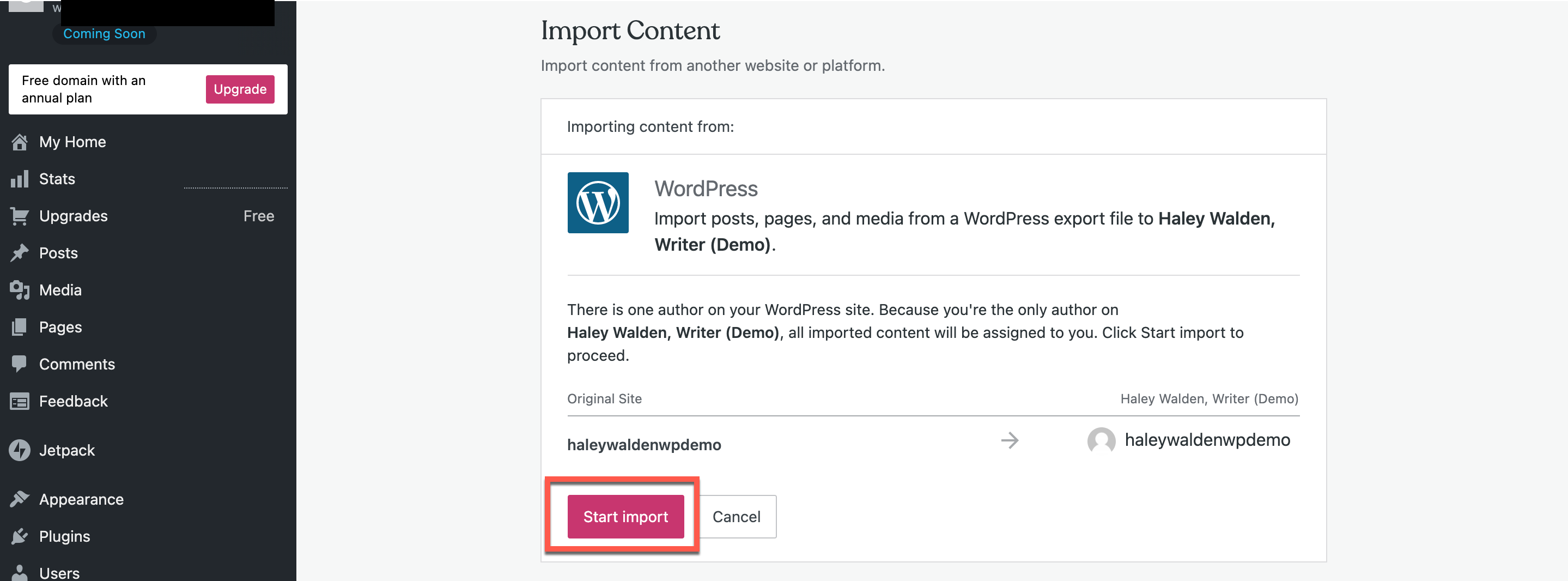
您将看到一个进度条,显示导入过程和导入的文件数量。
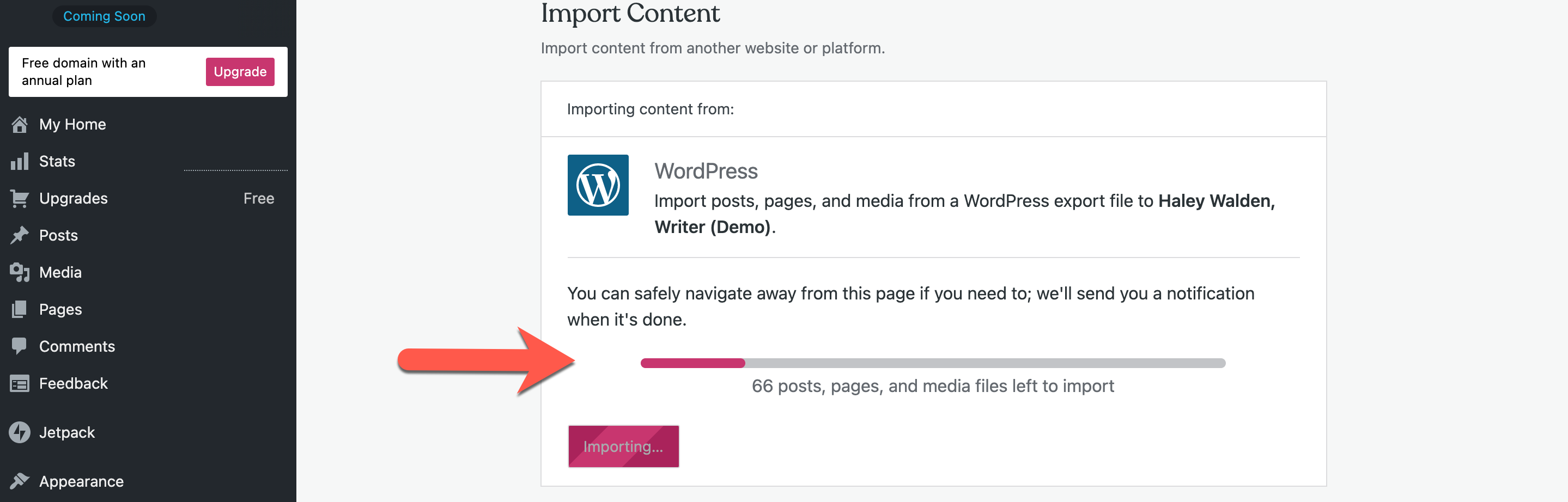
查看您导入的页面和文章。
14.导入完成后,您可以查看页面和文章。
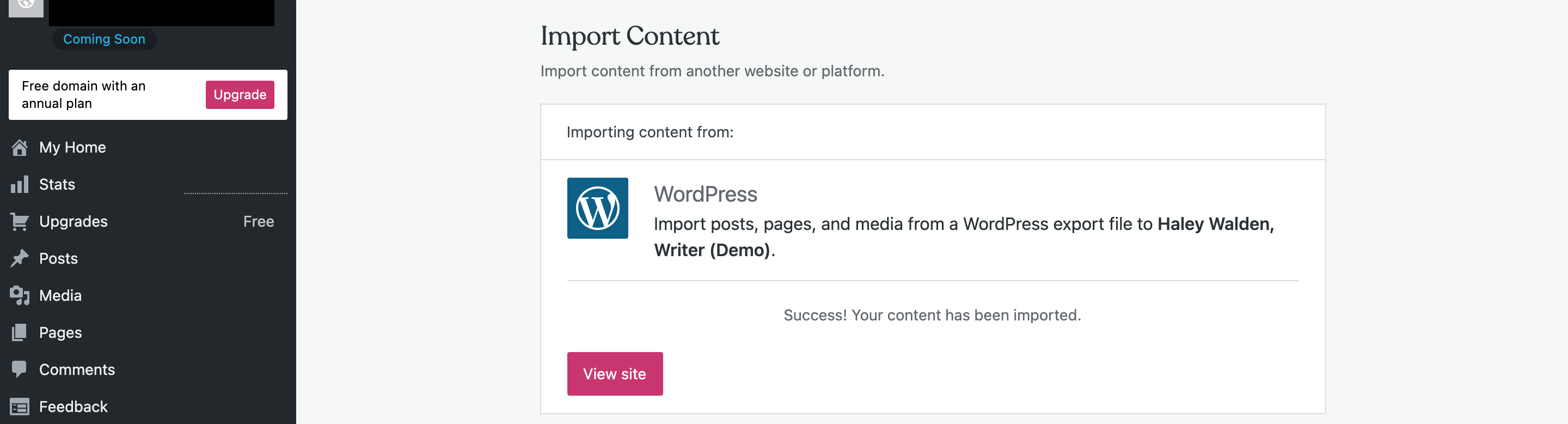
单击管理菜单中的“页面”以确保正确导入网站页面。所有导出的页面都显示在网站的这个部分。
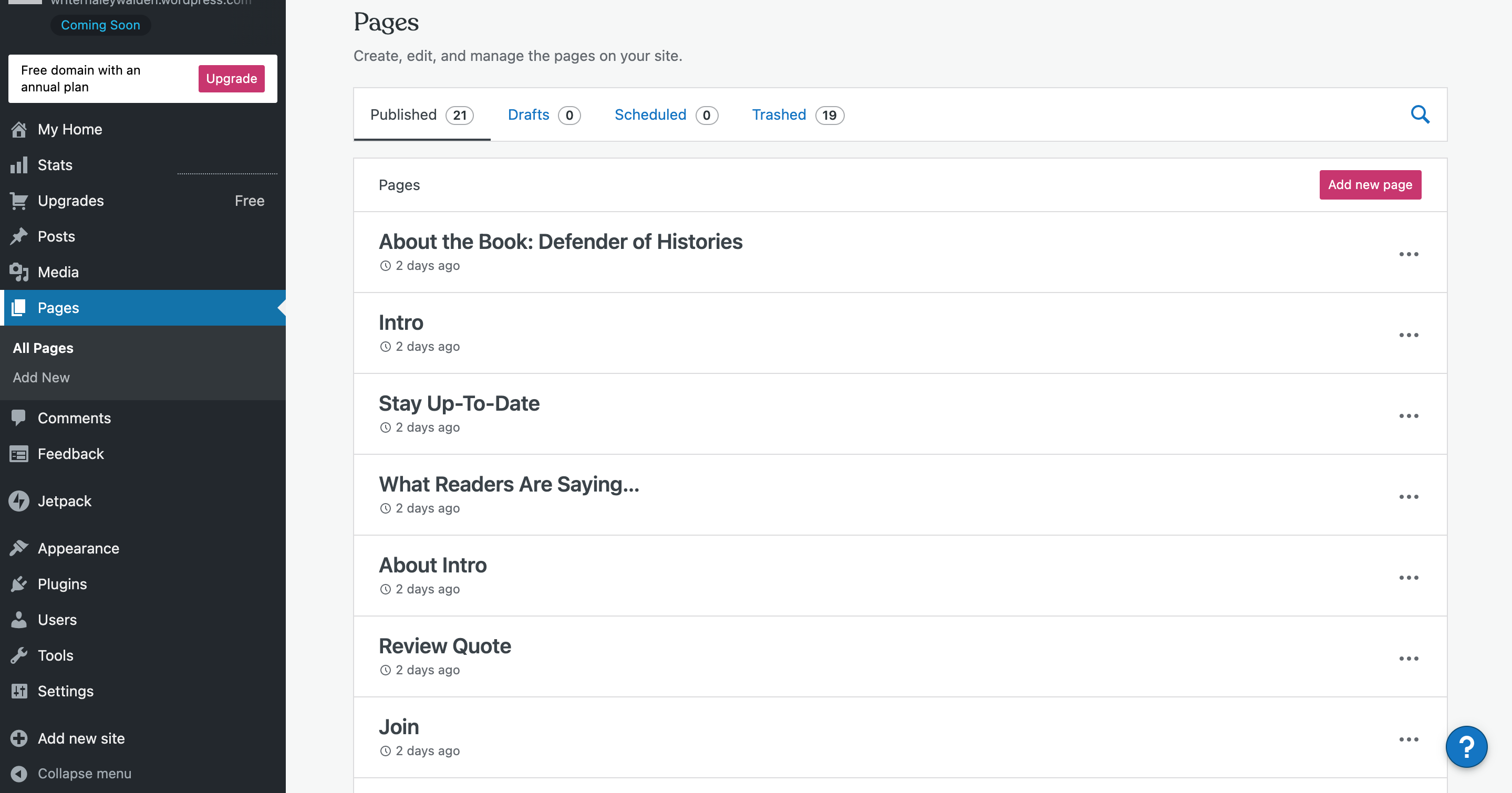
要查看文章,请导航到管理菜单中的“文章”部分。您可以看到,原来导出的所有博客文章都导入到了当前网站中。
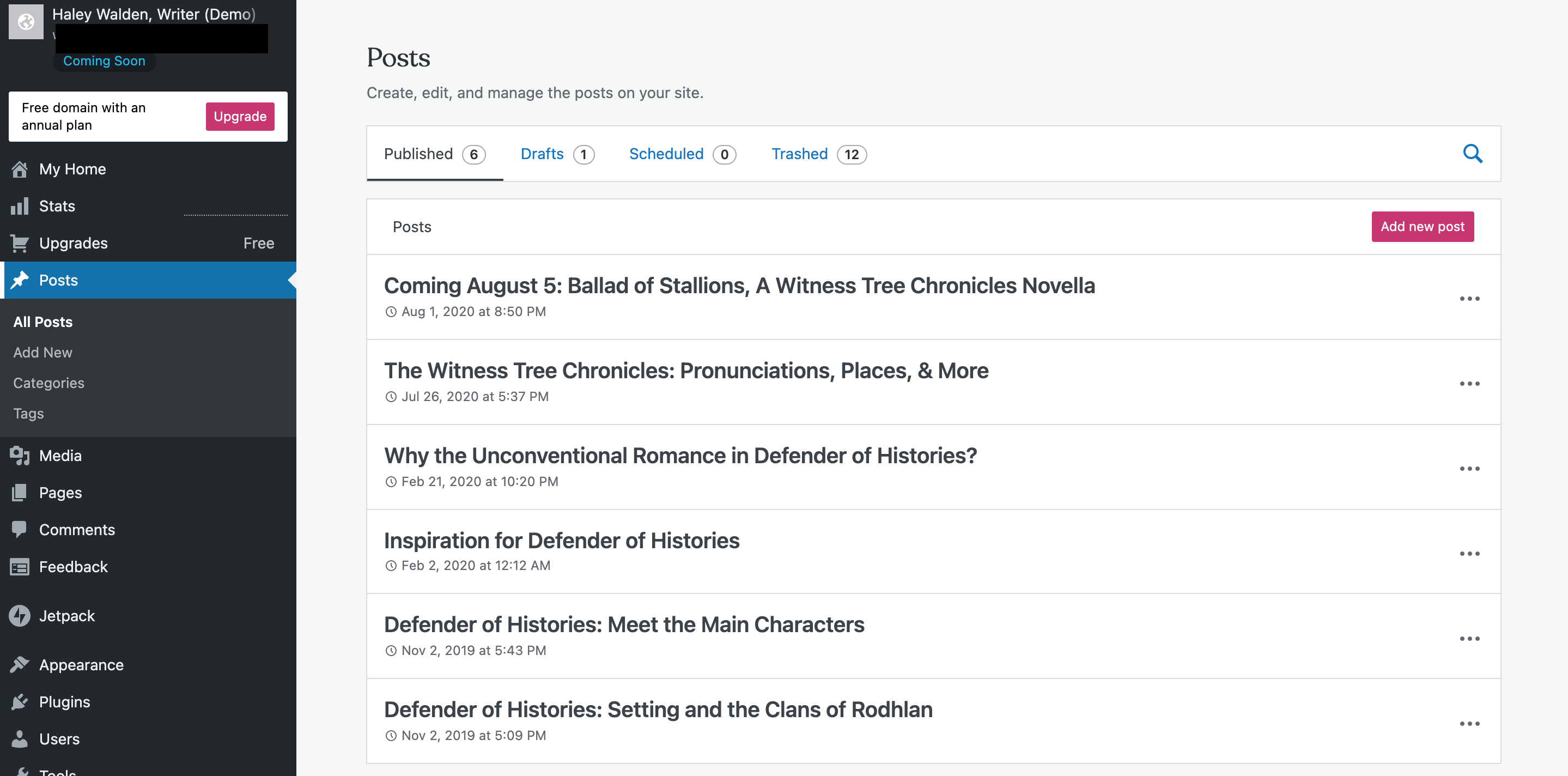
由于媒体库导出文件是. tar文件,因此有必要通过FTP或兼容插件(如WordPress文件上传)批量上传媒体。当你把你的内容从一个WordPress网站移动到另一个网站时(通过URL),你可以跳过这一步,因为所有的内容和媒体都会被拉进新的WordPress网站。
总结
从WordPress导出网站是一个简单易懂的过程。如果你想学习如何使用WordPress导入工具,你可以阅读“如何使用WordPress导入工具在其他网站内容中移动”。
对于WordPress数据备份,也可以参考以下文章:
4个最佳WordPress数据库插件
用BackWPup插件备份WordPress教程
如何安全备份WordPress博客网站数据?
声明:
1,本站分享的资源来源于用户上传或网络分享,如有侵权请联系站长。
2,本站软件分享目的仅供大家学习和交流,请不要用于商业用途,下载后请于24小时后删除。
3,如果你也有好的建站资源,可以投稿到本站。
4,本站提供的所有资源不包含技术服务请大家谅解!
5,如有链接无法下载,请联系站长!
6,特别声明:仅供参考学习,不提供技术支持,建议购买正版!如果发布资源侵犯了您的利益请留言告知!
创网站长资源网 » 如何使用WordPress导出工具备份文章/页面和多媒体